解决Flash插件已被屏蔽的问题(谷歌、火狐、IE、Edge)
病症,浏览器界面中显示 adobe flash player 已被屏蔽:
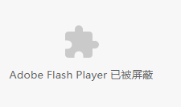
作为产品运营,作为经常必须可能要接触到Flash/Html5视频应用的人来员;作为曾开发过flash产品的我来说,这题,我会。并且,提供三种解决方式。 目录列表:第1部分:解决Chrome谷歌浏览器Flash插件已被屏蔽的问题 第2部分:火狐Firefox浏览器Flash插件已被屏蔽的问题 第3部分:Internet Explorer浏览器Flash插件已被屏蔽的问题 第4部分:Microsoft Edge浏览器(win 10自带浏览器)Flash插件已被屏蔽的问题 第1部分:解决Chrome谷歌浏览器Flash插件已被屏蔽的问题
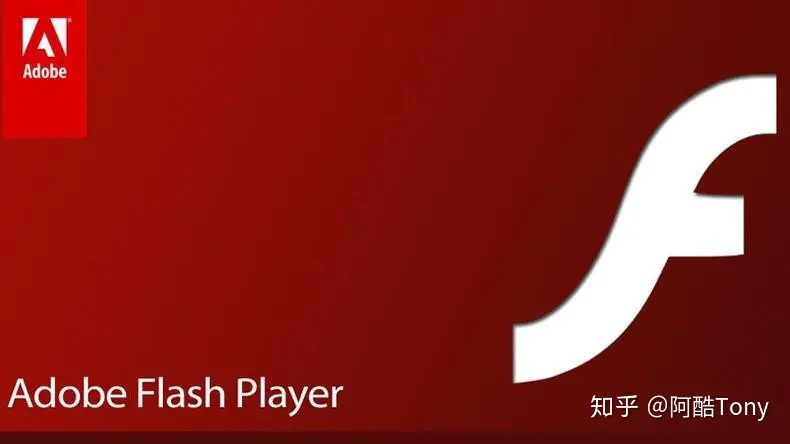
谷歌chrome 71版本以上就不再允许添加支持flash的站点了,注意是禁用了,设置没有添加的选项了;即便你允许某个站点的flash播放,也在退出浏览器后,会清除掉记录,意味着你下次打开同一个站点,又得重新操作了。 对于测试人员和一些常用到flash的人员来说,这就抓狂了!下面阿酷TONY说说如何解决这样的问题吧:
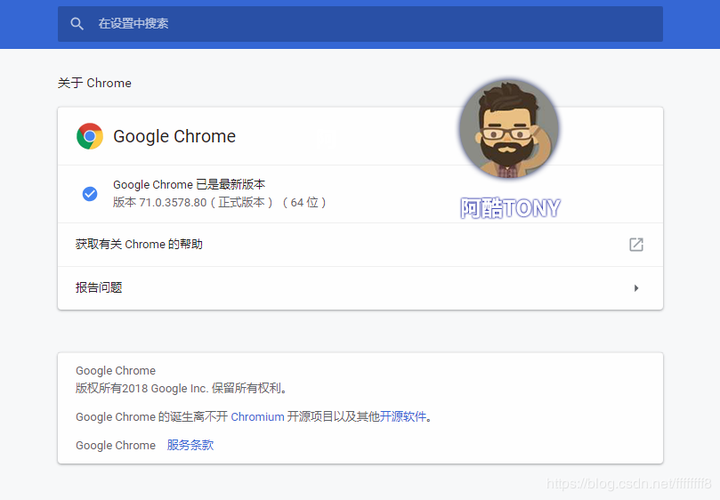
方式1:老版谷歌chrome浏览器里输入:chrome://flags/#run-all-flash-in-allow-mode 进行设定。 方式2:新版谷歌68,69以上版本,chrome浏览器操作方式:新版不再允许保存flash设定和添加允许flash的站点 那么如何处理呢?如何让谷歌允许flash的保存呢?因为有时视频测试和调试时又有必要用到谷歌测试flash的,怎么处理呢? 答案如下: 先打开chrome界面:chrome://flags/#enable-ephemeral-flash-permission 选择取消Disabled 然后去chrome://settings/content/flash打开 http://* https://* 这样退出浏览器之后就会保存Flash选项的
如果上面两种方式都不行,或找不到对应的选项,那么恭喜你,你的版本太高,谷歌人员认为“FLASH早该放弃治疗了!”,这时,天空一道闪电,飘来四个了字:“这都不是事”,是时候启用阿酷TONY终极武器了,来人,上代码。方式3:强制注册表修改(终极武器)把这段代码另存为 .reg 注册表文件,然后,双击运行。然后,你的烦恼,就没有了! Windows Registry Editor Version 5.00 [HKEY_CURRENT_USER\SOFTWARE\Policies\Chromium] "AllowOutdatedPlugins"=dword:00000001 "RunAllFlashInAllowMode"=dword:00000001 "DefaultPluginsSetting"=dword:00000001 "HardwareAccelerationModeEnabled"=dword:00000001 [HKEY_CURRENT_USER\SOFTWARE\Policies\Chromium\PluginsAllowedForUrls] "1"="https://*" "2"="http://*" [HKEY_LOCAL_MACHINE\SOFTWARE\Policies\Google\Chrome] "AllowOutdatedPlugins"=dword:00000001 "RunAllFlashInAllowMode"=dword:00000001 "DefaultPluginsSetting"=dword:00000001 "HardwareAccelerationModeEnabled"=dword:00000001 [HKEY_LOCAL_MACHINE\SOFTWARE\Policies\Google\Chrome\PluginsAllowedForUrls] "1"="https://*" "2"="http://*"
what? 怎么创建.reg文件? 先把以上内容,复制到记事本文件中,再修改.txt后辍为.reg,就是这么野蛮这么暴力。 注意:因为是直接修改注册表,请谨慎操作 ( 是默认开启所有站点支持flash,适合开发人员调试的场景 ):
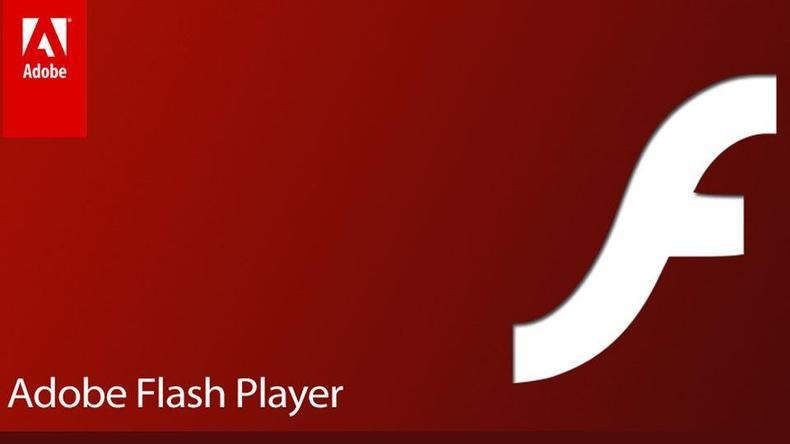
谷歌浏览器怎么不启用flash就能播放视频?
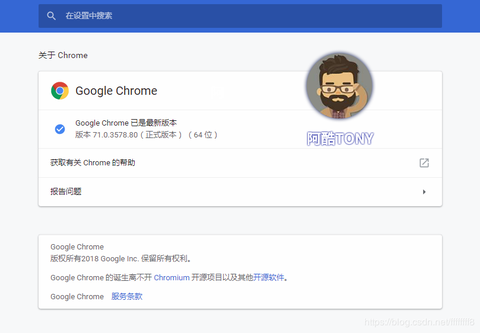
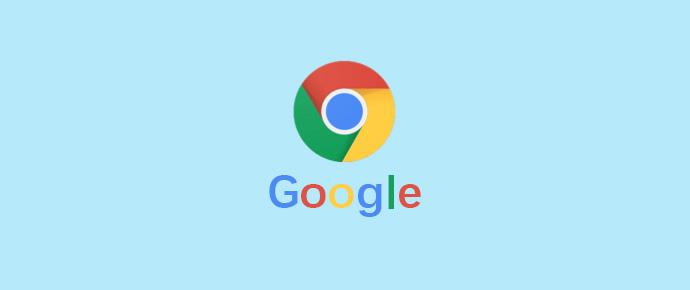
方式4:谷歌Chrome浏览器界面设置:
1 点击chrome浏览器右上角图标

2在跳出的对话框中单击设置
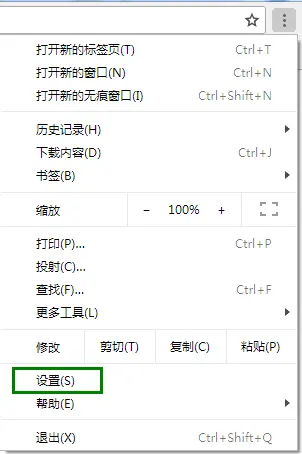
3在页面底部单击高级
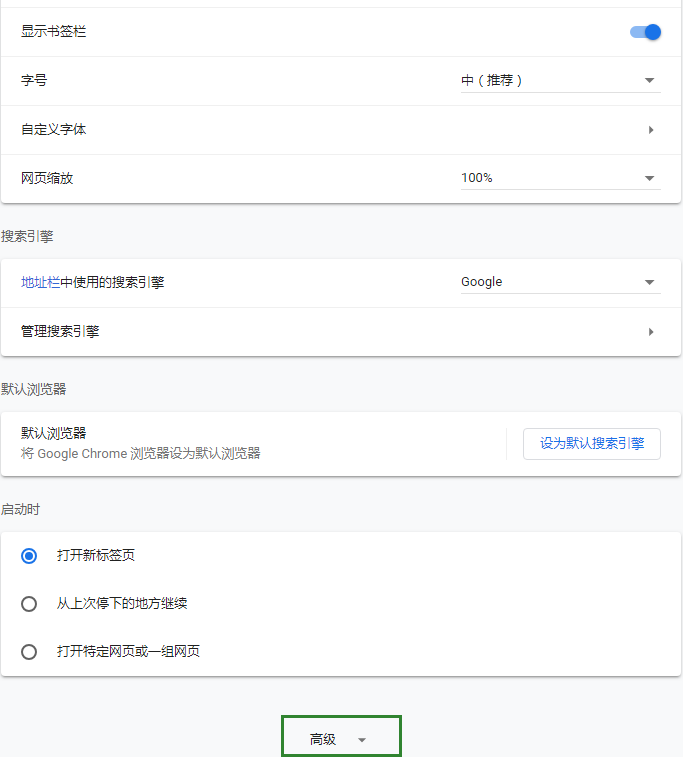
4在展开的页面中单击内容设置
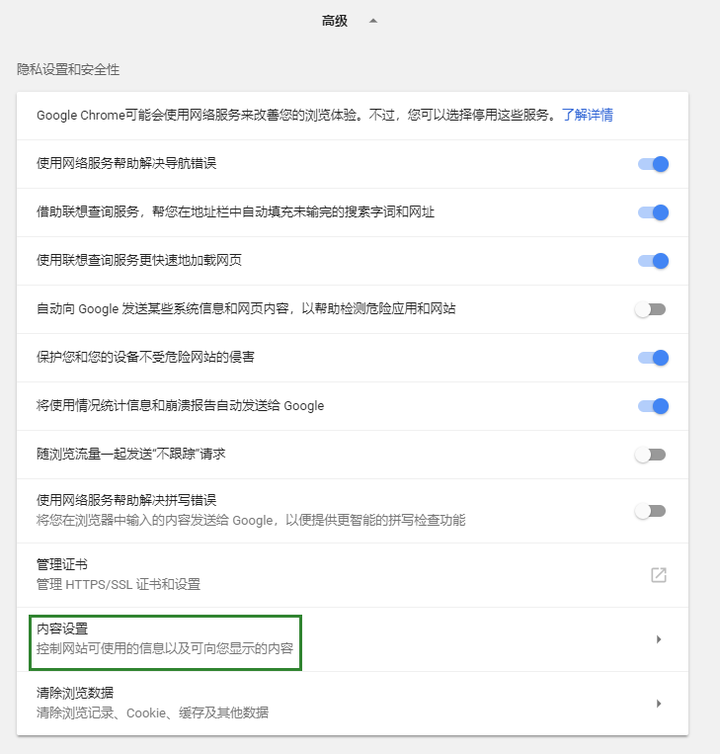
5单击Flash

6 阿酷TONY打开Flash下方的先询问(推荐)开关
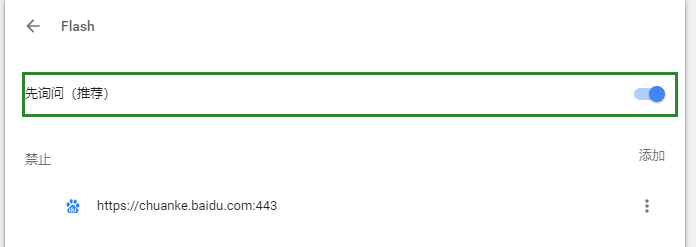
7“刷新”视频页面。
第2部分:火狐Firefox浏览器:
1点击火狐浏览器的安全图标

2点击绿框内的箭头
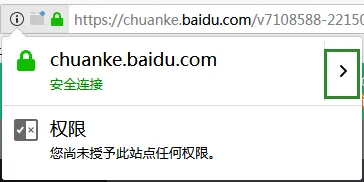
3点击“更多信息”
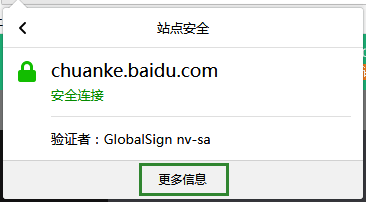
4选择“权限”
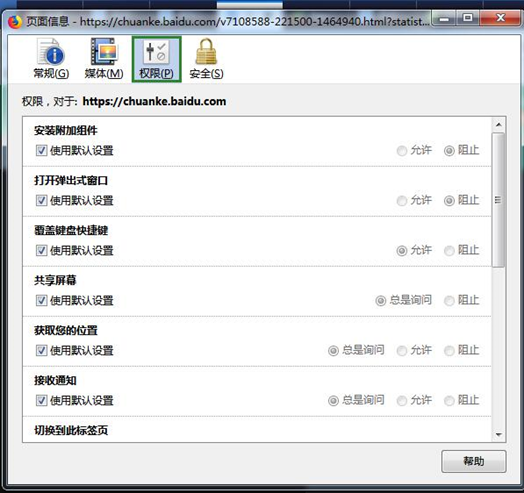
5首先不勾选“使用默认设置”,阿酷TONY然后再勾选“运行Flash”下的“允许”选项。
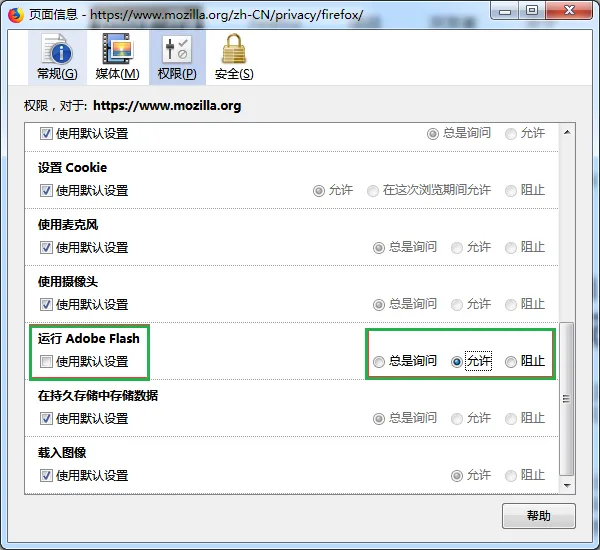
6点击右上角菜单键,之后选择“附加组件”
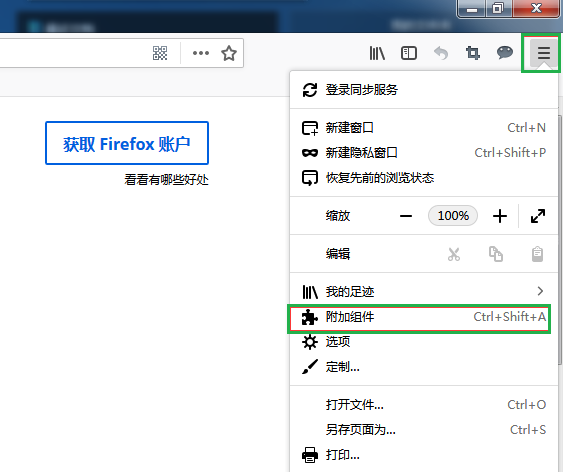
7之后点击“插件”,阿酷TONY,选择Shockwave Flash点击“选项”按钮
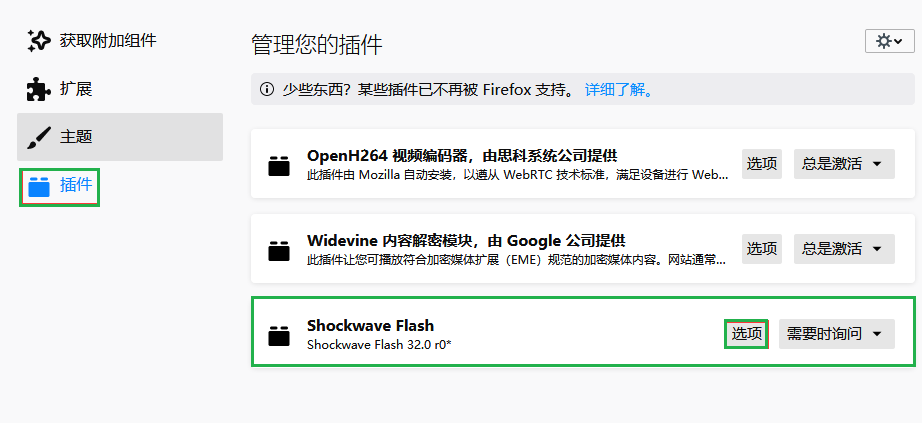
8在打开的页面中,取消“拦截”和“保护”勾选,同时设置“总是激活”,即可开启Flash。
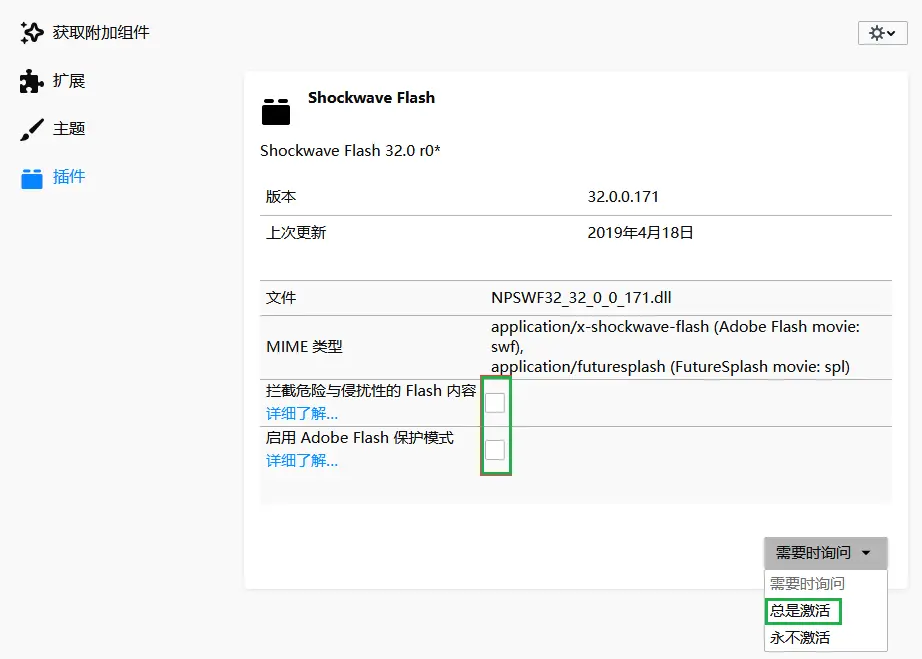
第3部分:Internet Explorer浏览器:
1在Internet Explorer中打开包含富媒体内容的页面。例如,某视频网站。 2单击Internet Explorer右上角的“工具”菜单

3从“工具”菜单中选择“管理加载项”
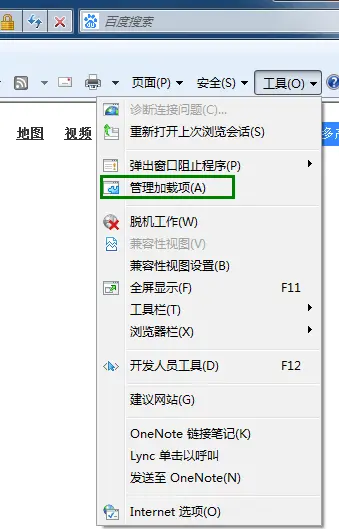
4从列表中选择Shockwave Flash Object 注意:
确保您当前网站包含富媒体内容。若当前网站不包含富媒体内容,则列表中不会显示Shockwave Flash Object
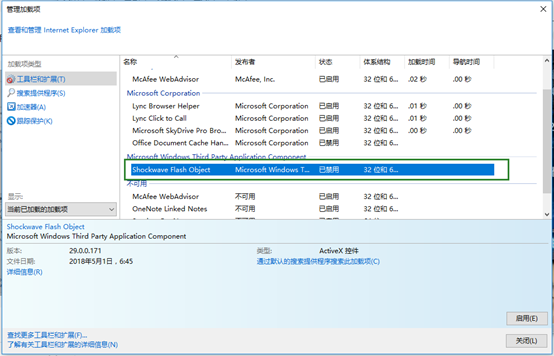
5单击“启用”,然后单击最下方“关闭”
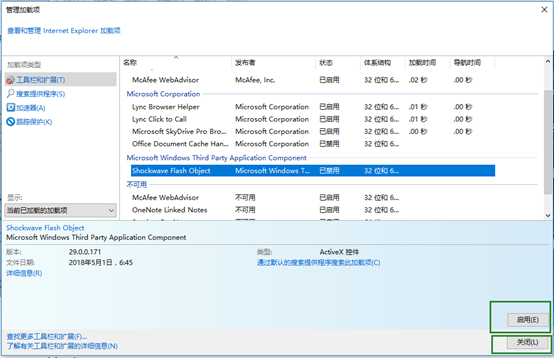
第4部分:Microsoft Edge浏览器(win 10自带浏览器):
1在您的计算机上,打开Microsoft Edge浏览器 2单击右上角的“…”图标

3在显示的菜单中,单击靠近底部的设置
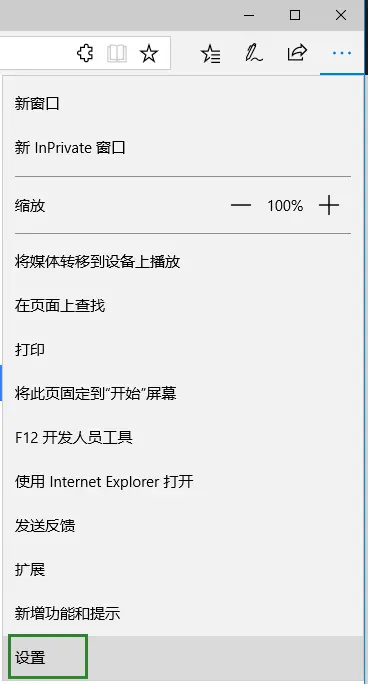
4单击高级设置下方的查看高级设置
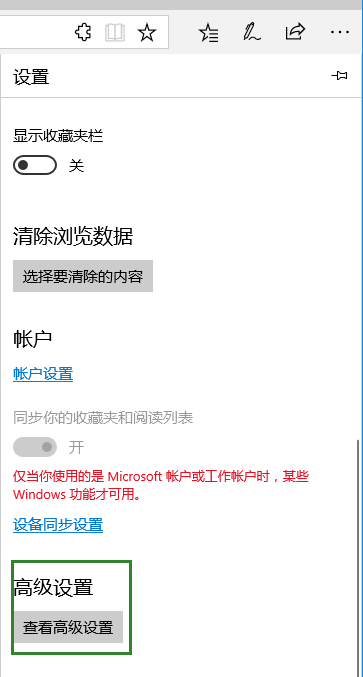
5将使用Adobe Flash Player切换到“开”
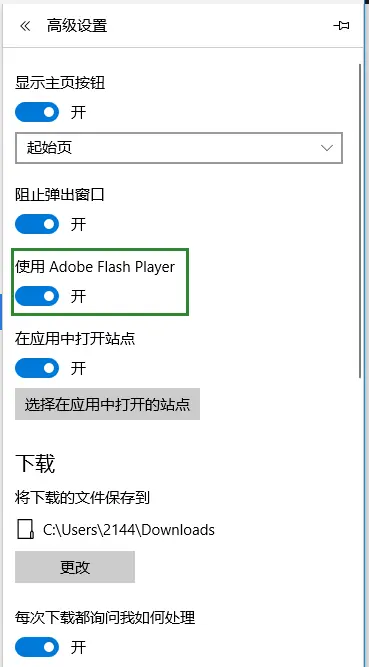
|